WPS文本内容怎么设置为垂直显示操作分享, 如何将WPS文本内容设置为垂直显示操作分享?创建好文件后,我想将其显示方式调整为垂直显示,因为我需要这种方式来打印内容。那么如何进行相关的操作设置呢?下面我们来看看下面的操作方法来分享一下。
操作程序
1.在电脑桌面的Wps文本图标上双击鼠标左键即可打开操作。并打开需要编辑或修改的Wps文本文档。如图所示:

2.在Wps文本程序窗口中,选择全部并选择所有表格内容。并点击鼠标右键弹出选项框,点击复制选项。如图所示:
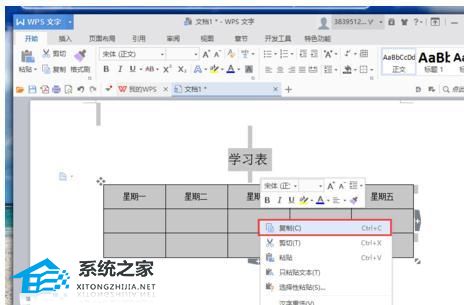
3.复制完表格内容后,单击wps文本下拉按钮,在弹出的选项框中单击文件-新建选项命令。创建新的空白Wps文本文档。如图所示:
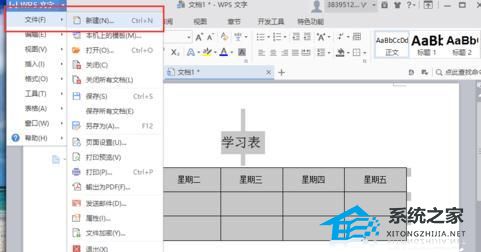
4.在新建Wps文本文档窗口中,单击粘贴-特殊粘贴选项。如图所示:
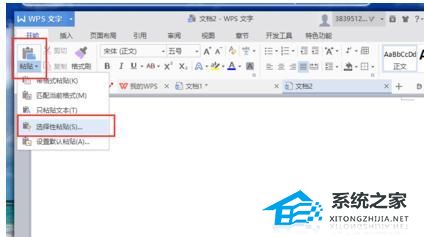
5.单击选择性粘贴选项命令,打开选择性粘贴对话框。如图所示:
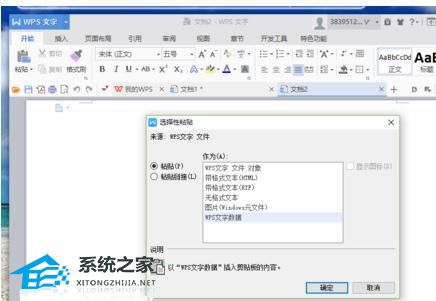
6.在“选择性粘贴”对话框中,选择下的图片(窗口图元文件),然后单击“确定”。如图所示:
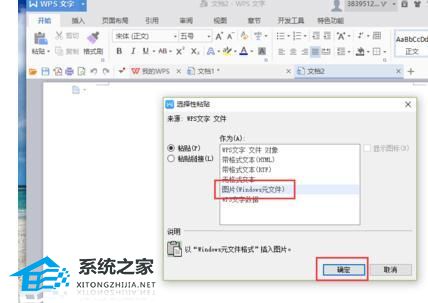
7.单击“确定”,将复制的表单以图片形式粘贴到文档窗口中新创建的文档中。如图所示:

8.粘贴内容后,选中图片,将鼠标移动到顶部的小圆圈处,显示旋转符号。按住鼠标左键并旋转90度。
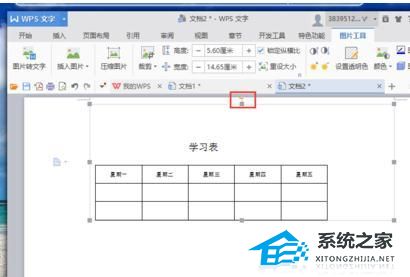
9.旋转90度后,就可以变成立式桌子了。用鼠标拖动图片周围的小黑点来调整图片的大小。如图所示:
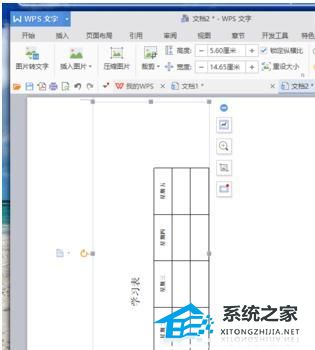
WPS文本内容怎么设置为垂直显示操作分享,以上就是本文为您收集整理的WPS文本内容怎么设置为垂直显示操作分享最新内容,希望能帮到您!更多相关内容欢迎关注。
